Εγκατάσταση και αλλαγή σε μια νέα γλώσσα εμφάνισης στα Windows 7 με το Vistalizator
Σε προηγούμενο άρθρο, καλύψαμε τον τρόπο εγκατάστασης και αλλαγής σε μια νέα γλώσσα εμφάνισης στα Windows 7 Home and Professional χρησιμοποιώντας τη μόνη μέθοδο που παρέχεται από τη Microsoft(Microsoft) . Ακόμα κι αν αυτή η λύση λειτουργεί χωρίς προβλήματα, είναι περιορισμένη επειδή υποστηρίζει μικρό αριθμό γλωσσών εμφάνισης και είναι επίσης λίγο περίπλοκο να ολοκληρώσετε τα πράγματα. Ευτυχώς υπάρχει μια εναλλακτική που σας επιτρέπει να εγκαταστήσετε οποιαδήποτε γλώσσα εμφάνισης. Ωστόσο, περιλαμβάνει τη χρήση ενός ειδικού εργαλείου για να χακάρετε τα Windows 7 σας , που ονομάζεται Vistalizator . Αυτό το σεμινάριο θα δείξει πώς να χρησιμοποιήσετε αυτό το εργαλείο για να εγκαταστήσετε οποιαδήποτε γλώσσα εμφάνισης θέλετε.
Βήμα 1: Λήψη πακέτων γλωσσών Vistalizator(Download Vistalizator) & Windows 7 MUI(MUI Language Packs)
Αρχικά, πρέπει να κατεβάσετε μια δωρεάν εφαρμογή που ονομάζεται Vistalizator . Η σελίδα λήψης βρίσκεται εδώ(here) . Ο σύνδεσμος απευθείας λήψης προς την πιο πρόσφατη έκδοση της εφαρμογής είναι αυτός(this) (λήψη 1 MB). Σε περίπτωση που δεν είναι πλέον έγκυρο, απλώς μεταβείτε στη σελίδα λήψης και αναζητήστε τον πιο πρόσφατο σύνδεσμο λήψης.
Δεύτερον, πρέπει να κάνετε λήψη της γλώσσας εμφάνισης που θέλετε να χρησιμοποιήσετε. Όλοι οι σύνδεσμοι λήψης βρίσκονται σε αυτές τις σελίδες, ανάλογα με την έκδοση των Windows 7 που διαθέτετε :
Λήψη πακέτων γλωσσών RTM MUI των Windows 32-bit (Download 32-bit Windows 7 RTM MUI Language Packs)
Λήψη πακέτων γλωσσών RTM MUI των Windows 64-bit(Download 64-bit Windows 7 RTM MUI Language Packs)
Τα πακέτα γλωσσών είναι αρκετά μεγάλα (μεταξύ 29 και 149 MB). Επομένως, ίσως χρειαστεί να περιμένετε λίγο μέχρι να ληφθούν.
Βήμα 2: Εγκαταστήστε τη Νέα γλώσσα εμφάνισης(New Display)
Κάντε διπλό κλικ στο αρχείο Vistalizator.exe που μόλις κατεβάσατε. Ανοίγει το παράθυρο της εφαρμογής Vistalizator . Κάντε κλικ(Click) στο κουμπί «Προσθήκη γλωσσών»('Add languages') .
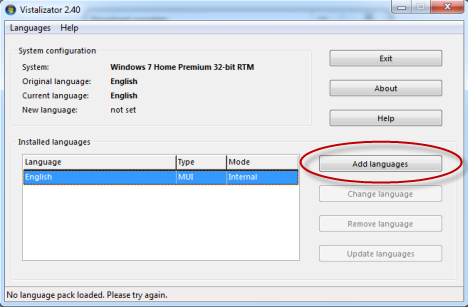
Αυτό ανοίγει ένα παράθυρο "Άνοιγμα(α) πακέτα(ων) γλώσσας των Windows"('Open Windows language pack(s)') . Μεταβείτε(Browse) στην τοποθεσία όπου κατεβάσατε τη νέα γλώσσα εμφάνισης που θέλετε να χρησιμοποιήσετε, επιλέξτε το αρχείο γλώσσας εμφάνισης και κάντε κλικ στο Άνοιγμα(Open) .
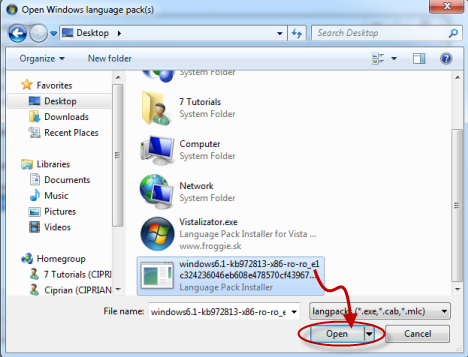
Επιστρέψατε στο παράθυρο της εφαρμογής Vistalizator , όπου φορτώνεται το επιλεγμένο πακέτο γλώσσας. Κάντε κλικ στην «Εγκατάσταση γλώσσας»('Install language') .
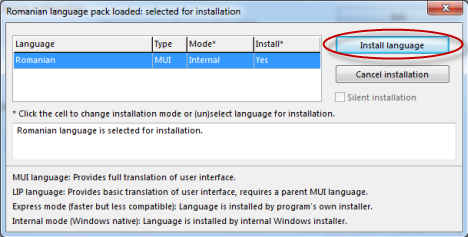
Το Vistalizator(Vistalizator) χρειάζεται λίγο χρόνο για να πραγματοποιήσει τις μετατροπές και να εγκαταστήσει τη νέα γλώσσα εμφάνισης. Αυτή η διαδικασία διαρκεί λίγα λεπτά. Στους περισσότερους σύγχρονους υπολογιστές θα πρέπει να γίνει σε περίπου 5 λεπτά. Ωστόσο, εάν ο υπολογιστής σας είναι παλαιότερος και λειτουργεί πιο αργά, μπορεί να χρειαστούν έως και 15-20 λεπτά για να ολοκληρωθεί η διαδικασία.

Όταν τελειώσετε, η εφαρμογή ρωτά εάν θέλετε να κάνετε τη γλώσσα που μόλις εγκαταστήσατε τη νέα γλώσσα εμφάνισης. Κάντε κλικ (Click) στο Ναι(Yes) .
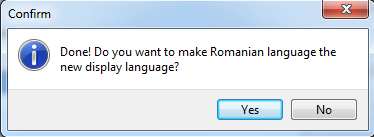
Ενημερώνεστε ότι πρέπει να βγείτε από το πρόγραμμα για να επανεκκινήσετε το σύστημα ώστε να τεθούν σε ισχύ οι αλλαγές. Κάντε κλικ στο OK(OK) .
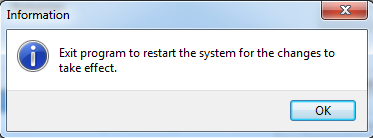
Επιστρέψατε στο παράθυρο της εφαρμογής Vistalizator . Η νέα γλώσσα εμφάνισης εμφανίζεται στη λίστα με τις εγκατεστημένες γλώσσες. Κάντε κλικ (Click) στην Έξοδος(Exit) .

Σας ζητείται να επιβεβαιώσετε ότι θέλετε να επανεκκινήσετε τον υπολογιστή. Κλείστε(Close) οποιεσδήποτε άλλες εφαρμογές που εκτελούνται ή ανοίξτε έγγραφα και κάντε κλικ στο Ναι(Yes) .

Ο υπολογιστής κάνει επανεκκίνηση τώρα. Μόλις συνδεθείτε, η νέα γλώσσα εμφάνισης χρησιμοποιείται από τα Windows 7(Windows 7) .
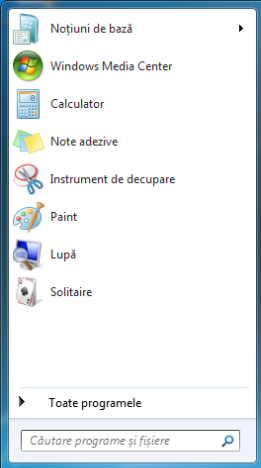
Σε περίπτωση προβλημάτων:(In case of issues:) Μερικοί άνθρωποι ανέφεραν ότι έχουν προβλήματα με αυτό το hack. Μπορεί να συμβεί, κάποια στιγμή μετά τη χρήση αυτού του εργαλείου, να λάβετε μηνύματα λάθους που λένε ότι "Αυτό το αντίγραφο των Windows δεν είναι γνήσιο"("This copy of Windows is not genuine") , παρόλο που έχετε γνήσιο αντίγραφο των Windows 7 . Το δοκιμάσαμε και δεν είχαμε κανένα πρόβλημα. Ωστόσο, εάν σας συμβεί, ρίξτε μια ματιά σε αυτήν τη συζήτηση για το πώς να διορθώσετε το πρόβλημα: Vistalizator, Πολύγλωσσοι χρήστες και προβλήματα επικύρωσης(Vistalizator, Multilingual users and Validation problems) .
συμπέρασμα
Όπως μπορείτε να δείτε από αυτό το σεμινάριο, η χρήση του Vistalizator για την αλλαγή της γλώσσας εμφάνισης είναι μια απλή διαδικασία. Δυστυχώς, όπως και με κάθε άλλο hack, εμπεριέχει έναν βαθμό κινδύνου και αποτυχίας. Δεν αντιμετωπίσαμε προβλήματα, αλλά εάν αντιμετωπίζετε, μη διστάσετε να ελέγξετε τον σύνδεσμο που δώσαμε στην παραπάνω ενότητα. Για οποιεσδήποτε ερωτήσεις ή σχόλια, χρησιμοποιήστε την παρακάτω φόρμα.
Related posts
Εγκατάσταση και αλλαγή σε μια νέα γλώσσα εμφάνισης στα Windows 7 Home & Pro
Εγκατάσταση και αλλαγή σε μια νέα γλώσσα εμφάνισης στα Windows 7 Ultimate
Πώς να απεγκαταστήσετε μια γλώσσα εμφάνισης των Windows 7 με το Vistalizator
Πώς να εγκαταστήσετε και να ενεργοποιήσετε μια νέα γλώσσα εμφάνισης στα Windows 8
Πώς να αλλάξετε τη γλώσσα εισαγωγής πληκτρολογίου στα Windows 7
Πώς να ρυθμίσετε χρονόμετρα και ξυπνητήρια χρησιμοποιώντας την Cortana στα Windows 10
Πώς να χρησιμοποιήσετε τον Αφηγητή από το Κέντρο Ευκολίας Πρόσβασης στα Windows 7
Τρόπος προβολής, εγκατάστασης και κατάργησης γραμματοσειρών στα Windows 7 και Windows 8.1
Πώς να ορίσετε τα προεπιλεγμένα σας προγράμματα στα Windows 7 και Windows 8.1
Πώς να αλλάξετε τη συντόμευση γλώσσας πληκτρολογίου στα Windows 10 -
Πώς να ορίσετε τις προεπιλογές πρόσβασης προγράμματος και υπολογιστή στα Windows 7 & Windows 8.1
Πώς να αλλάξετε την ώρα στα Windows 10 (και σχετικές ρυθμίσεις) -
Πώς να αλλάξετε τη γλώσσα στο Steam: Όλα όσα πρέπει να γνωρίζετε
Πώς να αλλάξετε τη γλώσσα του πληκτρολογίου στα Windows 10 -
Πώς να εγγράψετε DVD με το Windows DVD Maker, στα Windows 7
Πώς να προσθέσετε ή να αφαιρέσετε γλώσσες εισαγωγής πληκτρολογίου στα Windows 8 & 8.1
Πώς να ρυθμίσετε και να ρυθμίσετε τις υπηρεσίες τοποθεσίας στα Windows 11 -
Πώς να προσθέσετε ένα ρολόι που δείχνει την ώρα στην οθόνη έναρξης των Windows 8
Πώς να χειριστείτε αρχεία XPS με το πρόγραμμα προβολής XPS στα Windows 7 ή Windows 8
Πειραματισμός με την αναζήτηση φυσικής γλώσσας στις αναζητήσεις των Windows 7
